
はじめに
この記事では、Google Maps APIをPythonで利用する手順について解説します。Google Maps APIは、Webアプリケーションやスマートフォンアプリケーションで利用されることが多く、地図を表示するためのAPIとして広く使われています。本記事では、Google Maps APIの基本的な概要から、PythonでGoogle Maps APIを利用するための手順や、具体的な利用例について紹介します。
Google Maps APIの概要
Google Maps APIは、Googleが提供している地図情報を利用するためのAPIであり、Webアプリケーションやスマートフォンアプリケーションで広く利用されています。Google Maps APIを利用することで、アプリケーションに地図表示機能を追加することができ、ユーザーにとって視覚的にわかりやすい情報提供が可能となります。
Google Maps APIは、主に以下のようなアプリケーションで利用されています。
- 地図アプリケーション
- 地図に関連した検索アプリケーション
- ルート案内アプリケーション
- イベント情報や施設情報を提供するアプリケーション
- 地域情報を提供するニュースサイトやWebサービス
Google Maps APIの利用手順
Google Maps APIをPythonで利用するには、以下の手順が必要です。
- Google Cloud PlatformでAPIキーを取得する
- Pythonのrequestsライブラリをインストールする
Google Cloud PlatformでAPIキーを取得する
APIキーを取得するためには、Google Cloud Platformに登録する必要があります。
以下のサイトに登録し、登録後、Google Cloud Consoleでプロジェクトを作成し、認証情報→認証情報を作成へと遷移することでAPIキーを取得できます。
Google Maps Platform:https://developers.google.com/maps/web/

Pythonのライブラリをインストールする
requestsライブラリをインストールします。requestsライブラリは、HTTPリクエストを送信するためのライブラリであり、Google Maps APIを呼び出すために必要となります。
pip install --upgrade pip
pip install requestsGoogle Maps APIを呼び出すPythonコードを記述する。
Google Maps APIを呼び出すPythonコードを記述します。APIキーを含めたURLをrequestsライブラリで送信し、取得したJSONデータを解析して必要な情報を取得することができます。
例えば、地図上にマーカーを表示する場合は、Google Maps JavaScript APIを呼び出し、マーカーの位置情報などを含めたURLをrequestsライブラリで送信します。
Google Maps APIの利用例
Google Maps APIをPythonで利用した具体的な例として、以下のようなものがあります。
地図上にマーカーを表示する
以下のコードは、指定された住所(ここでは東京スカイツリー)をGeocoding APIを利用して緯度経度に変換し、Google Maps Static APIを利用してその場所を中心にした地図画像を取得しています。また、マーカーを指定して地図上に表示することもできます。
import requests
API_KEY = "ここに自分のAPIキーを入力する"
ADDRESS = "東京スカイツリー"
url = f"https://maps.googleapis.com/maps/api/geocode/json?address={ADDRESS}&key={API_KEY}"
res = requests.get(url)
location = res.json()["results"][0]["geometry"]["location"]
lat = location["lat"]
lng = location["lng"]
url = f"https://maps.googleapis.com/maps/api/staticmap?center={lat},{lng}&zoom=16&size=400x400&markers=color:red%7C{lat},{lng}&key={API_KEY}"
res = requests.get(url)
with open("skytree.png", "wb") as f:
f.write(res.content)
ルート情報を取得する
以下のコードは、指定された出発地と目的地をDirections APIを利用してルート情報を取得し、その距離と所要時間を表示しています。
import requests
API_KEY = "ここに自分のAPIキーを入力する"
origin = "東京駅"
destination = "新宿駅"
url = f"https://maps.googleapis.com/maps/api/directions/json?origin={origin}&destination={destination}&key={API_KEY}"
res = requests.get(url)
result = res.json()
if result['status'] == 'OK':
routes = result["routes"][0]
legs = routes["legs"][0]
distance = legs["distance"]["text"]
duration = legs["duration"]["text"]
print(f"距離: {distance}")
print(f"所要時間: {duration}")
else:
print(f"ルートが見つかりませんでした。") python .\googlemap.py
距離: 6.5 km
所要時間: 18 minsGoogle Maps APIをPythonで利用した具体的な例の一部です。Google Maps APIを使うことで、地図やルート情報を取得することができることがわかります。なお、実際にGoogle Maps APIを利用する際には、APIキーの設定や使用制限などにも注意する必要があります。まとめ
この記事では、Pythonを使用してGoogle Maps APIを利用する手順について解説しました。Google Maps APIを使うことで、地図やルート検索などの機能をWebアプリケーションやモバイルアプリケーションに組み込むことができます。
まず、Google Cloud ConsoleでAPIキーを取得し、必要なAPIを有効化しました。次に、Pythonのrequestsライブラリを使用してAPIにリクエストを送信し、レスポンスを取得する方法を解説しました。また、取得したレスポンスから必要な情報を抽出する方法についても説明しました。
最後に、Directions APIを使用して出発地と目的地の間の距離や所要時間を取得するサンプルコードを紹介しました。今後は取得した情報を地図上に表示する方法(Java Scriptを用いる方法)や、Google Maps APIを利用したさまざまなアプリケーションの開発に取り組んでいくことができると思います。
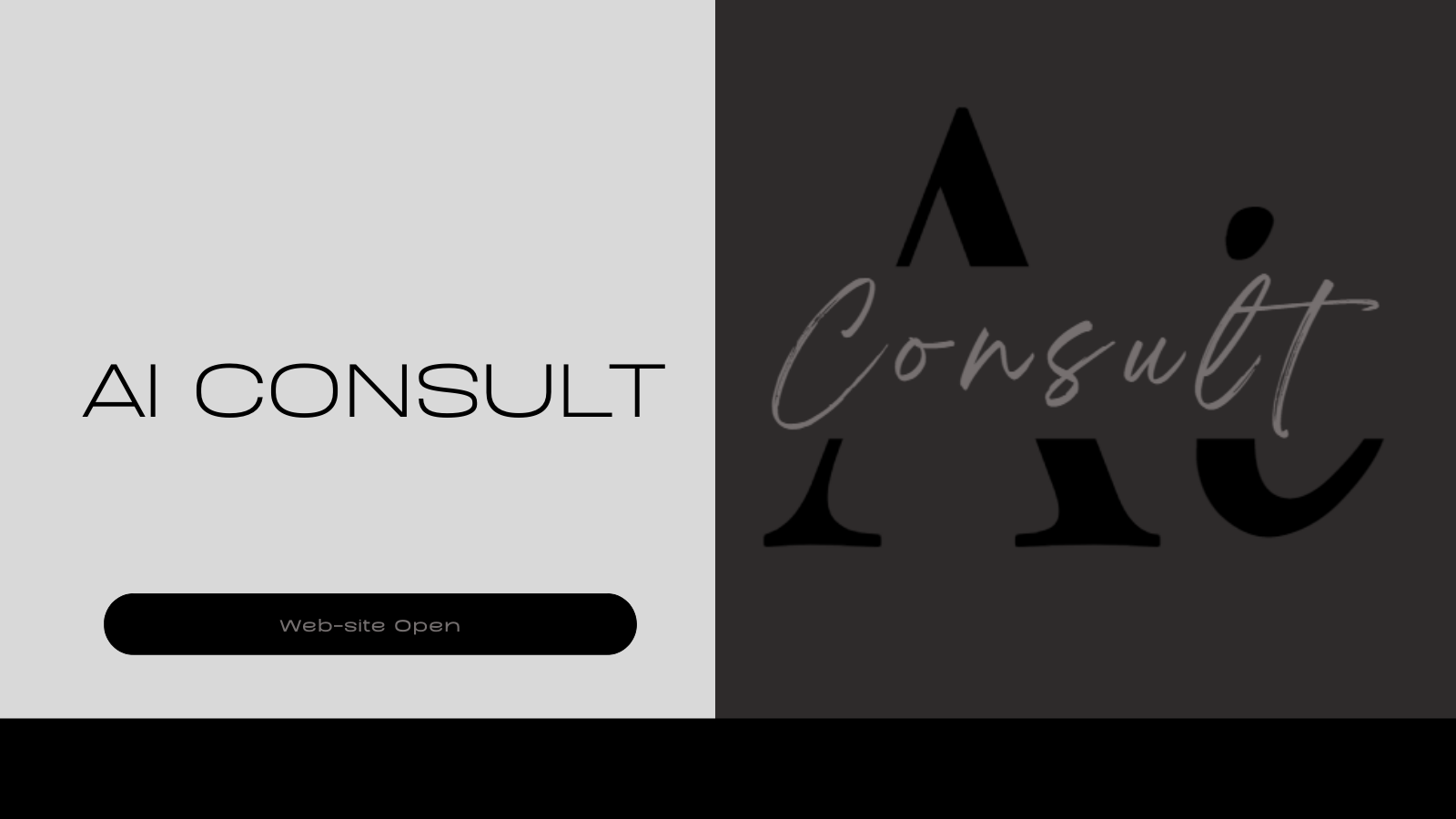

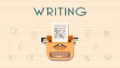

コメント
[…] ※Google Maps APIの登録については外部関連サイトを参照ください。 […]